特定のアプリケーションを除外したい場合は、除外したい機能によって以下の操作を行います。
I スキャンやリアルタイム保護を除外したい
■操作
- コンピューターの画面右下にある通知領域で、
 をダブルクリックします。
をダブルクリックします。
※Windows 7で通知領域に
 が表示されていない場合は、
が表示されていない場合は、![[隠れているインジケーターを表示します]ボタン](/faq/1032/app/servlet/load?image=jis/tasktray_03.gif) をクリックすると表示されるアイコンの一覧から
をクリックすると表示されるアイコンの一覧から  をダブルクリックします。
をダブルクリックします。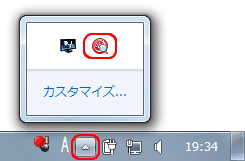
JUSTインターネットセキュリティのメインウィンドウが開きます。
- 画面左下の[設定メニュー]をクリックします。
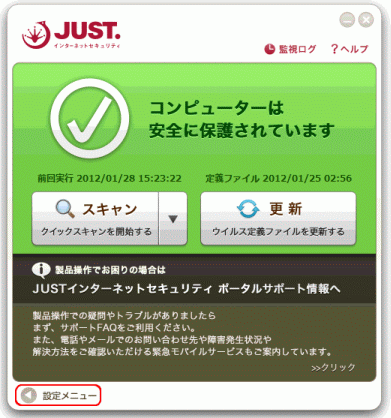
メインウィンドウの左側にメニューが表示されます。
- [詳細設定]をクリックします。
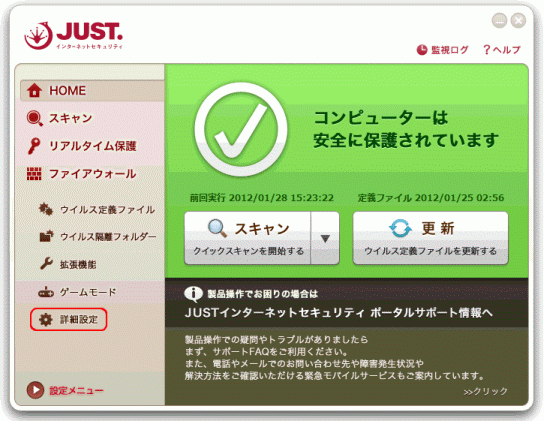
[詳細設定]ウィンドウが開きます。
- [その他]をクリックして表示されたメニューの[除外ファイル・フォルダー]を選択します。
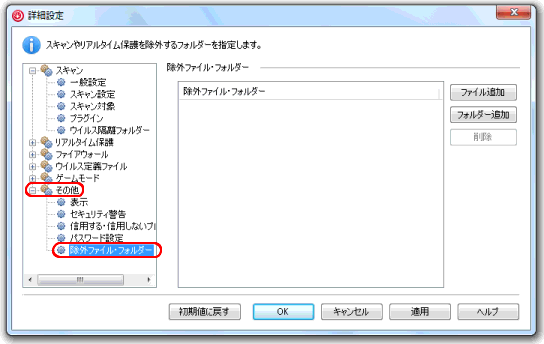
- [ファイル追加]または[フォルダー追加]をクリックして、除外したいファイルやフォルダーを指定します。

- [OK]をクリックして詳細設定ウィンドを閉じます。
- 右上の[×]をクリックしてメインウィンドウを閉じます。
II ふるまい監視やファイアウォールを除外したい
■操作
- コンピューターの画面右下にある通知領域で、
 をダブルクリックします。
をダブルクリックします。
※Windows 7で通知領域に
 が表示されていない場合は、
が表示されていない場合は、![[隠れているインジケーターを表示します]ボタン](/faq/1032/app/servlet/load?image=jis/tasktray_03.gif) をクリックすると表示されるアイコンの一覧から
をクリックすると表示されるアイコンの一覧から  をダブルクリックします。
をダブルクリックします。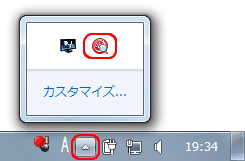
JUSTインターネットセキュリティのメインウィンドウが開きます。
- 画面左下の[設定メニュー]をクリックします。
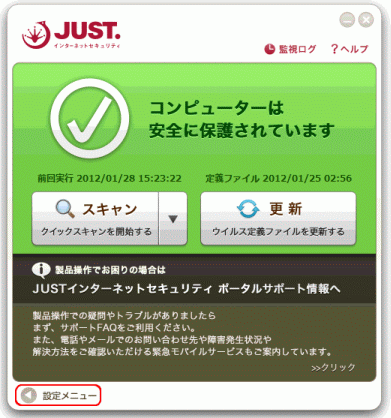
メインウィンドウの左側にメニューが表示されます。
- [詳細設定]をクリックします。
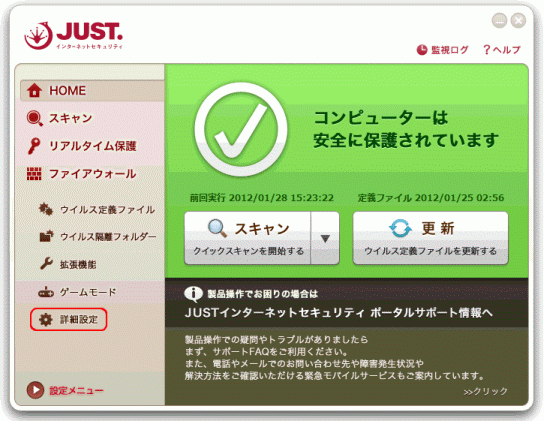
[詳細設定]ウィンドウが開きます。
- [その他]をクリックして表示されたメニューの[信用する・信用しないプログラム]を選択します。
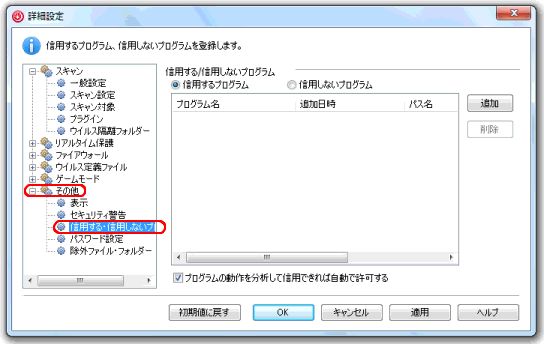
- [信用するプログラム]を
 にします。
にします。 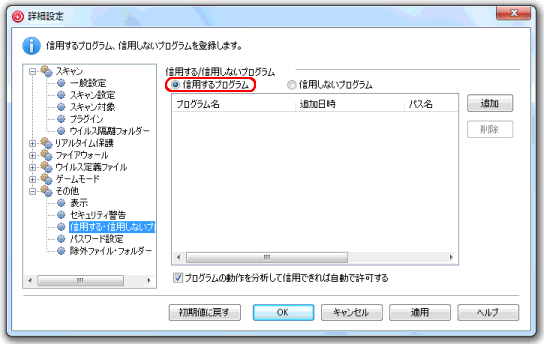
- [追加]をクリックして、「信用するプログラム」ファイルを指定します。
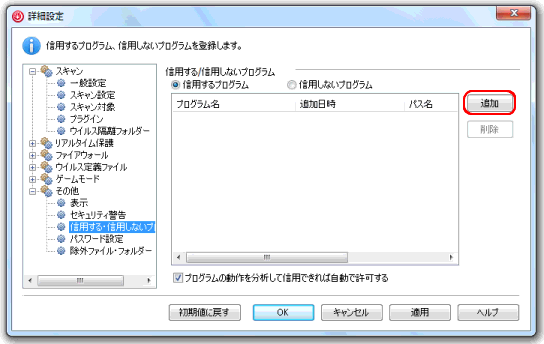
- [OK]をクリックして詳細設定ウィンドを閉じます。
- 右上の[×]をクリックしてメインウィンドウを閉じます。
■関連リンク